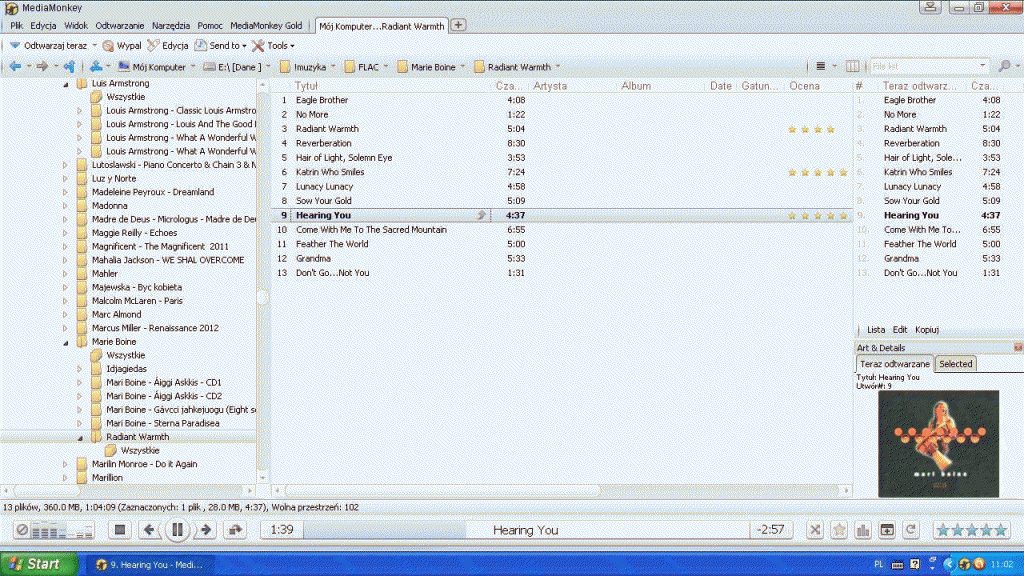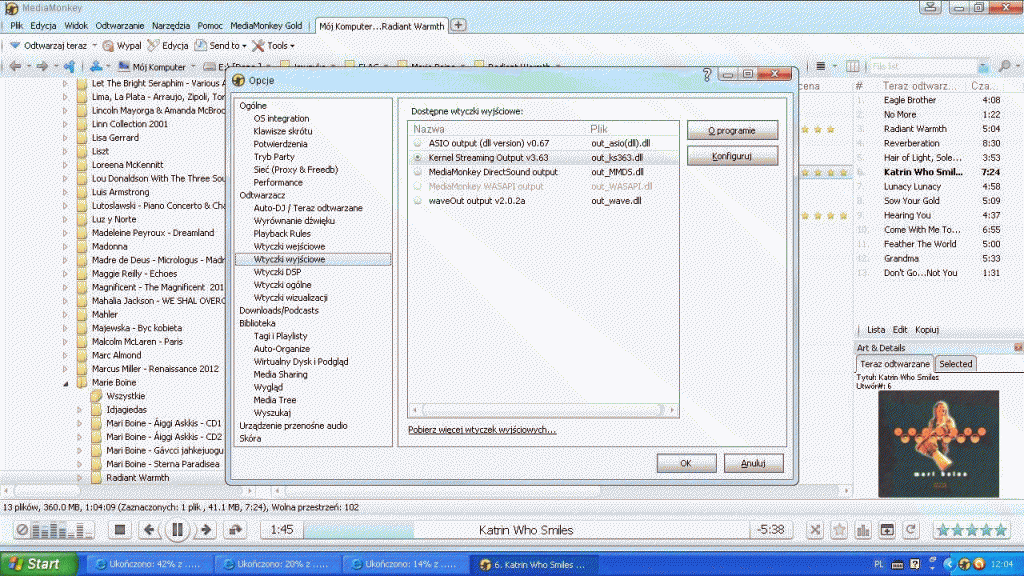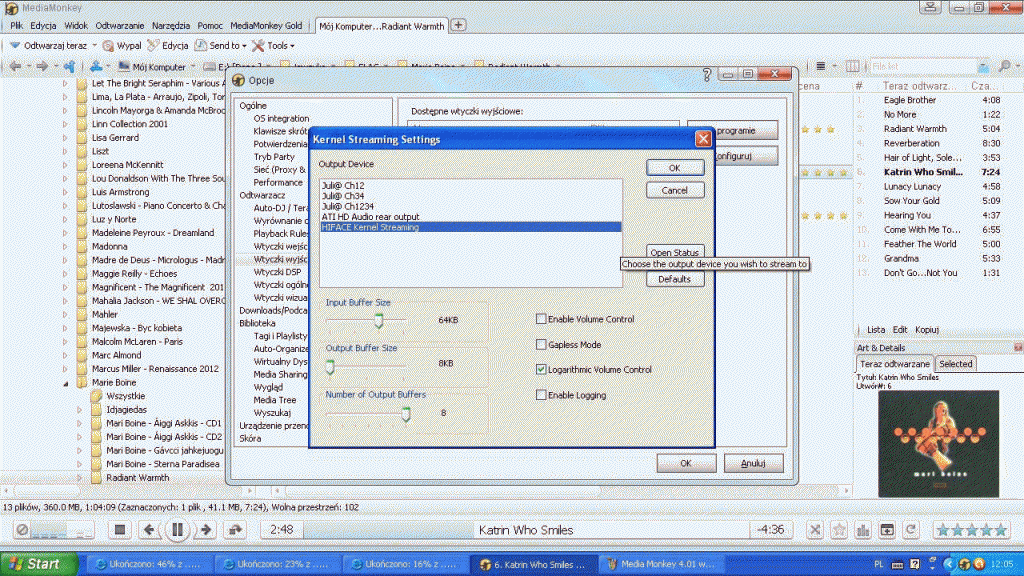Media Monkey 4.07 test
Media Monkey 4.07 opinie
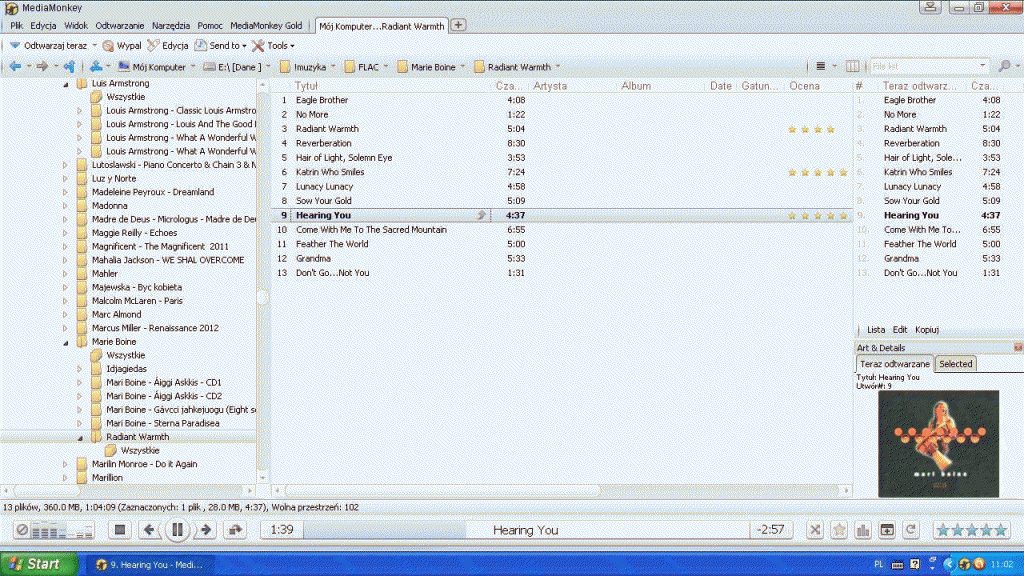
Tak wygląda główny ekran
MediaMonkey wersja 4.1.4 (pokazane zrzuty ekranu pochadzą ze starej wersji 4.01) to darmowy, bardzo rozbudowany i dość łatwy w użyciu program do odtwarzania muzyki i katalogowania i administrowania kolekcją muzyki w postaci plików na dysku twardym, tworzenia list odtwarzania, z którego sam korzystam. Wersja ta ma łądną skórkę i została poprawiona względem poprzednich, które miały różne niedoskonałości. Jest to oprogramowanie dość ignorowane w Polsce. Mawet audiofilskie fachowe pisma (ostatnio AV) tworząc opisy dostępnego oprogramowania do odtwarzania muzyki nawet o nim nie wspominają, a jest to duży błąd i ignorancja. MediaMonkey 4 jest polskojęzycznym i jeden z najciekawszych programów do odtwarzania i zarządzania muzyką dla Windows.
Aplikacja może służyć również jako odtwarzacz CD i do zgrywania utworów płyt na dysk twardy. Aplikacja kataloguje płyty CD oraz pliki audio w wielu standardach: WAV, FLAC, MP3, WMA, APE, MPC i OGG. Najlepszą jakość zapewniają pliki wav, które przewyższają jakość uzyskiwaną bezpośrednio z CD oraz z plików flac i innych. MediaMonkey umożliwia także konwertowanie plików pomiędzy kilkoma standardami zapisu, ale nie każda konwersja jest jednak możliwa. Także nie może zastąpić profesjonalnego konwertera, opartego na dodatkowym oprogramowaniu. MediaMonkey umożliwia pobranie brakujących informacji o utworze z internetowej Freedb, możemy również za jej pomocą wypalić płyty Audio CD i MP3. Można też edytować grafikę i przypisywać okładki płyt do konkretnych plików lub katalogów.
MediaMonkey integruje się z programami z różnymi programami np. Nero i Winamp oraz z urządzeniami przenośnymi. Dodatkowo w programie znajdziemy narzędzia do zgrywania muzyki z płyt CD oraz konwertowania formatów muzycznych, wraz z modułem do generowania playlisty (w trybie automatycznym bądź ręcznym). Wyszukane przez program pliki można precyzyjnie filtrować. Wbudowane narzędzia pozwalają grupować je ze względu na wykonawcę, rok wydania płyty, gatunek muzyki czy wystawioną przez użytkownika ocenę. Automatycznie wykrywane są duplikaty. Można też skorzystać z zaawansowanego edytora tagów, by modyfikować opisy. Utwory odtworzysz bezpośrednio w programie bądź za pomocą Winampa. Wbudowany korektor oraz wtyczki pozwalają modyfikować ich brzmienie a funkcje normalizacji głośności (ale nie polecam aby z tego korzystać).Za pomocą MediaMonkey posłuchasz także podcastów oraz internetowych rozgłośni radiowych. Wygenerujesz szczegółowe statystyki i raporty opisujące zawartość oraz korzystanie z biblioteki audio, zsynchronizujesz jej zawartość z urządzeniami przenośnymi.
Interfejs użytkownika jest przyjemny i przejrzysty, co w przypadku programów do katalogowania jest szczególnie istotne.
Program występuje w kilku wersjach, w tym także w wersji spolszczonej. Dostępną jest także wersja Gold, odpłatna, bardziej zaawansowana dla wymagających. Wersja darmowa jest jednak na tyle bogata, iż można bez problemu obejść się bez dodatkowych funkcji wersji Gold. Osobiście nie jestem w stanie wykorzystać wszystkiego co oferuje wersja darmowa. MediaMonkey uruchamia się wolniej niż zwykły Media Player, ale coś za coś – więcej jest na pokładzie, po prostu.
Ważna uwaga dla audiofilów (od PC audio). Porządne zgranie płyt w celach słuchania z jakością audiofilską lepiej jednak zrobić programem CD Exact Copy i skorzystać z plików typu WAV. W programie do zgrywania można ustawić korekcje błędów na takim poziomie, że program do skutku powtarza czytanie uszkodzonego fragmentu płyty CD, aż prawidłowo go przeczyta i zripuje, zamiast używać matematycznej korekcji błędów w miejsce nie przeczytanych części. Wówczas Media Money będziesz używać do katalogowania i odtwarzania zripowanej tamtym programem muzyki, co jest optymalne.
Bit pefrect / transfer asynchroniczny
Zawsze najlepiej unikać problemów z ingerencją oprogramowania w odtwarzane ścieżki muzyczne i skonfigurować sterowanie odtwarzaniem w trybie bitperfect poprzez asynchroniczne USB, wyeliminować regulację głośności oraz wszelkie funkcje DSP
W Win XP konieczne do tego jest wgranie odpowiedniego sterownika np. asio4all.exe oraz zainstalowanie asio plugins.dll dedykowanego dla MediaMonkey przez producenta DAC. Najlepiej jest używać Windows 7 i nie zmieniać go na 8 czy 10 (chyba, że ktoś lubi kłopoty). W zalezności od typu posiadanego interfejsu USB, konieczne jest też wgranie odpowiednich sterowników i /lub wtyczek. Zazwyczaj kopiuje się je bezpośrednio do podkatalogu Plugins w katalogu programu MediaMonkey (np Kernel Streaming dla M2Tech). Zapewnia to odtwarzanie materiału muzycznego z właściwym próbkowaniem, bez niechcianego upsamplingu i wszelkich korekcji na poziomie programowym. Taki upsampling bywa problemem szczególnie kiedy nie masz wyświetlacza aktualnego próbkowania i musisz ręcznie tego pilnować. Tryb bit perfect i gapless odłącza także funkcje ingerujące programowo w zapisany materiał, np regulację głośności w programie. Tryb asynchroniczny z M2Tech hiface lub hiface EVO działa wyśmienicie, zostają skutecznie odłączone wszelkie korekcje ingerujące w sygnał wyjściowy na USB.
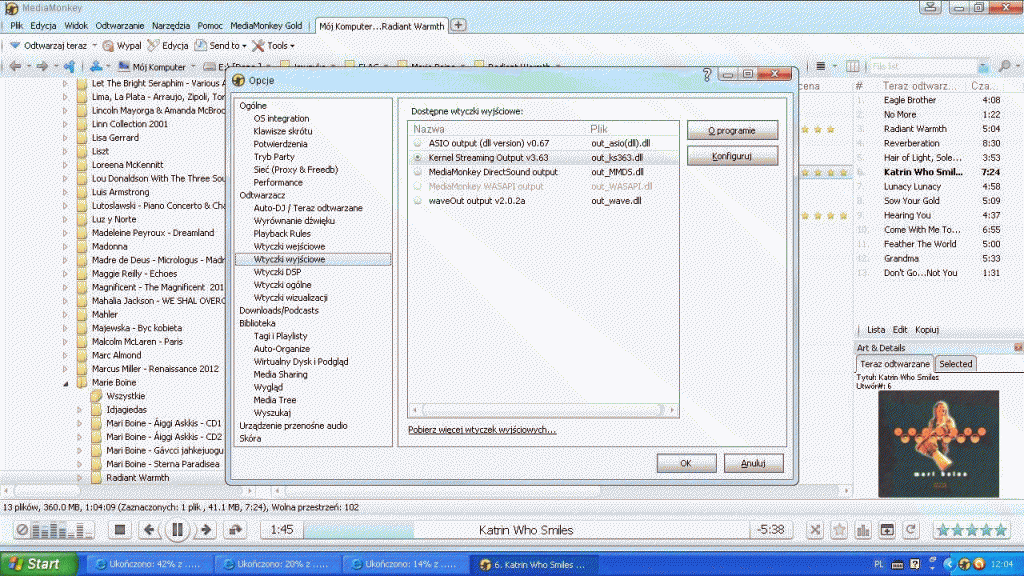
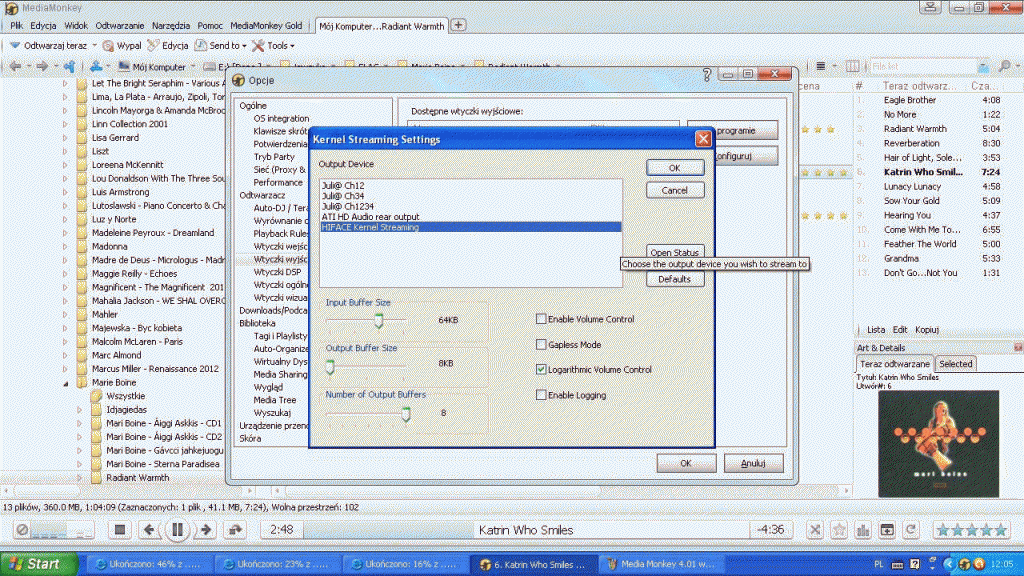
konfiguracja Kernel, asio plugins w Media Monkey
Po wgraniu odpowiednich wtyczek do podkatalogu Plugins należy przejść do Opcji w zakładce Narzędzia i wybrać wtyczki wyjściowe. Ja korzystam z Kernel Streaming najlepszy dla M2Tech USB przeze mnie wykorzystywanego dodatkowo należy ustawić opcję gapless. Wtyczki trzeba sobie ściągnąć ze stron producenta przetwornika USB lub interfejsu USB, gdyż Media Money nie ma wbudowanych wtyczek. Takie rozwiązanie okazuje się lepiej się sprawdza niż gotowe sterowniki Kernel, którymi dysponuje np. J.River Media Center 18, który po prostu słabiej gra ze swoimi wbudowanymi sterownikami z urządzeniami M2Tech opartymi o Kernel. W nowszych wersjach (19, 20, 21, 22) poprawiono to i J.River Media Center na wtyczce Kernel brzmi nieco lepiej niż Media Monkey.
Brzmienie
Funkcja gapless (odtwarzanie bez przerw kolejnych utworów) działa bez zastrzeżeń, podobnie „click free” i nie ma żadnych trzasków przy starcie kolejnego utworu. Brzmieniowo jest to najlepszy program z zaprezentowanych odtwarzaczy programowych. Jest bezkonkurencyjny w stosunku do J.River Media Center 18 oraz do Foobar 2000. Test zrobiony na najpopularniejszym formacie FLAC, choć lepiej korzystać z WAV. Różnica polega głównie na bardziej organicznym brzmieniu z większą liczbą alikwotów i detali. Tamte odtwarzacze grają bardziej sucho i mniej angażująco, a dźwięk jest bardziej płaski. Z całej trójki najsłabszy jest Foobar 2000, ale także J.River M C 18 ustępuje Media Money 4.1.4, a nawet dużo starszym jego wersjom 4.01 i 4.03. Nowsze wersja J.River są już lepsze brzmieniowo nawet od Media Monkey. Ma oczywiście znaczenie wspomniany rodzaj kodeka, gdyż najlepszą jakość uzyskamy na plikach wav, a nie flac, alac, ape, acc czy mp3.
Podsumowanie
Polecam, znakomity i bezpłatny program w polskiej wersji językowej. Najlepszy program dla Windows 7 pod kątem jakości brzmienia. (dotyczy to czasu w jakim pisano ten tekst – obecnie J.River 22 uważam za najlepszy brzmieniowo – choć nieraz coś się zawiesza i trzeba go restartować). W Polsce niedoceniany i niewymieniany w prasie audiofilskiej. Jedyna drobna wada to, że wizualizacja i intuicyjność obsługi nie są tak perfekcyjne jak w J.RMC 18, ale warto to zaakceptować ze względu na jakość brzmienia.